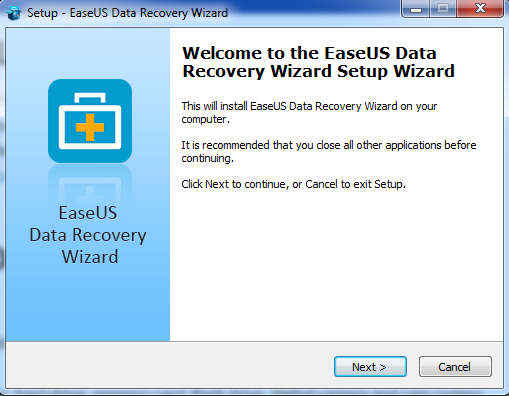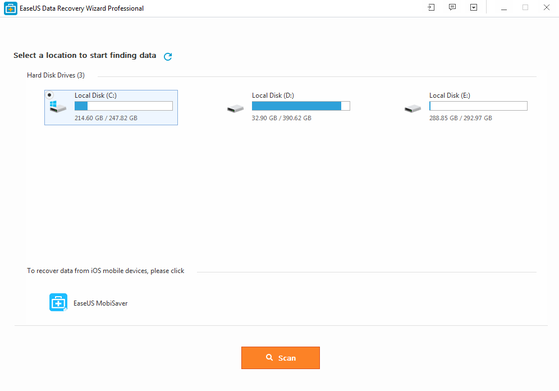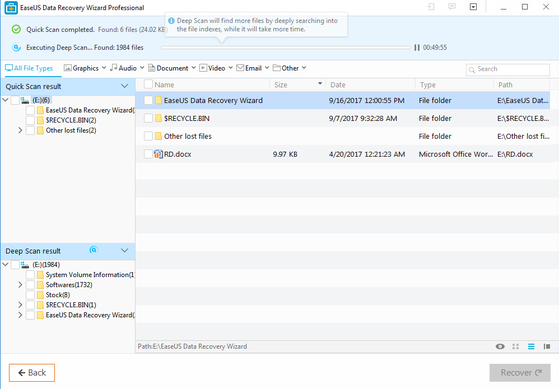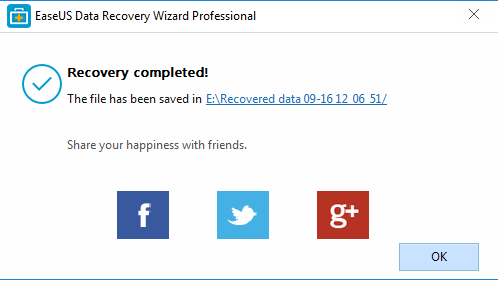Trong quá trình sử dụng máy tính, hẳn là sẽ có đôi lần bạn lỡ tay xóa nhầm các tập tin quan trọng, chưa kể đến việc bị virus làm hư hại hoặc mất điện đột ngột. Làm thế nào để khôi phục dữ liệu đã mất?
Hiện tại trên thị trường có rất nhiều phần mềm khôi phục dữ liệu đơn cử như Recuva, Wondershare Data Recovery… tuy nhiên đơn giản nhất vẫn là EaseUS Data Recovery Wizard.
- Bước 1: Đầu tiên, bạn hãy tải và cài đặt phần mềm EaseUS Data Recovery Wizard tại địa chỉ https://goo.gl/KaxkiV, tương thích Windows và macOS. Phần mềm hỗ trợ khôi phục lại các tập tin đã xóa trong thùng rác hoặc trên những phân vùng, ổ đĩa, thẻ nhớ bị format…
- Bước 2: Khi hoàn tất, người dùng cần lựa chọn ổ đĩa cần khôi phục dữ liệu rồi nhấn Scan và chờ một lát cho đến khi hoàn tất. Ban đầu phần mềm sẽ quét nhanh (Quick Scan) qua ổ đĩa để tìm các tập tin đã bị xóa khỏi thùng rác, sau đó tự động chuyển sang chế độ Deep Scan (mất nhiều thời gian hơn nhưng hiệu quả cao) để phân tích kĩ hơn.
- Bước 3: Trong kết quả trả về, bạn có thể xem trước các tập tin cần khôi phục, sau đó đánh dấu chọn rồi nhấn Recover. Lưu ý, người dùng không nên lưu trữ các tập tin cần khôi phục trên cùng ổ đĩa hoặc phân vùng đã lưu trữ trước đó.
Hi vọng với mẹo nhỏ mà Kynguyenso.plo.vn đã giới thiệu bên trên, người dùng có thể tự mình khôi phục lại những tập tin đã xóa trong nháy mắt. Để muốn trải nghiệm nhiều tính năng nâng cao, bạn cần phải nâng cấp lên phiên bản trả phí.
http://kynguyenso.plo.vn/ky-nguyen-so/tuyet-chieu/3-buoc-khoi-phuc-du-lieu-da-xoa-trong-nhay-mat-731919.html